《微信读书》屏蔽陌生人私信方法-《微信读书》消息提醒关闭方法
《微信读书》屏蔽陌生人私信方法有的小伙伴在使用微信读书的时候,经常会收到别人发来的私信消息,于是想要将一些不认识的陌生人给屏蔽掉,不再接收他们的消息 。那么微信读书怎么屏蔽私信呢?下面小编就来为大家介绍一下具体的方法 。
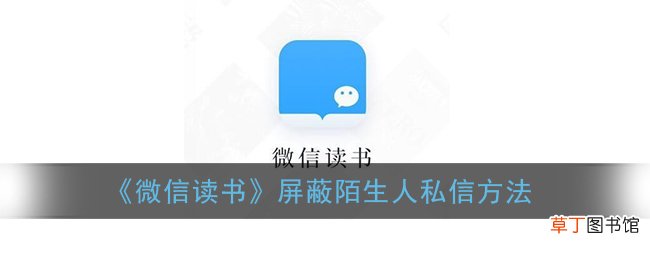
文章插图
微信读书怎么屏蔽私信?1、打开微信读书APP,来到我的页面 。
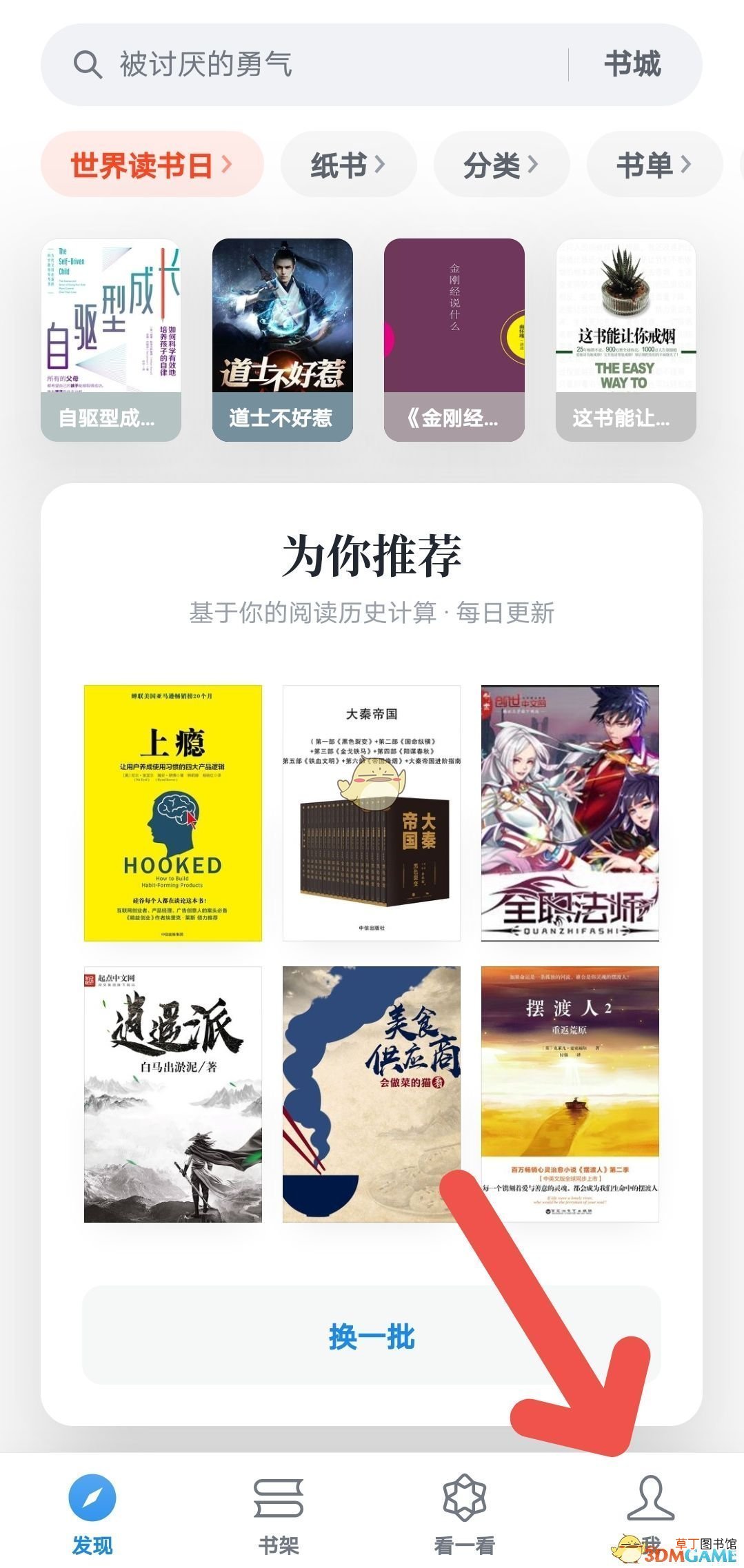
文章插图
2、在我的页面,点击右上角进入“设置”页面 。
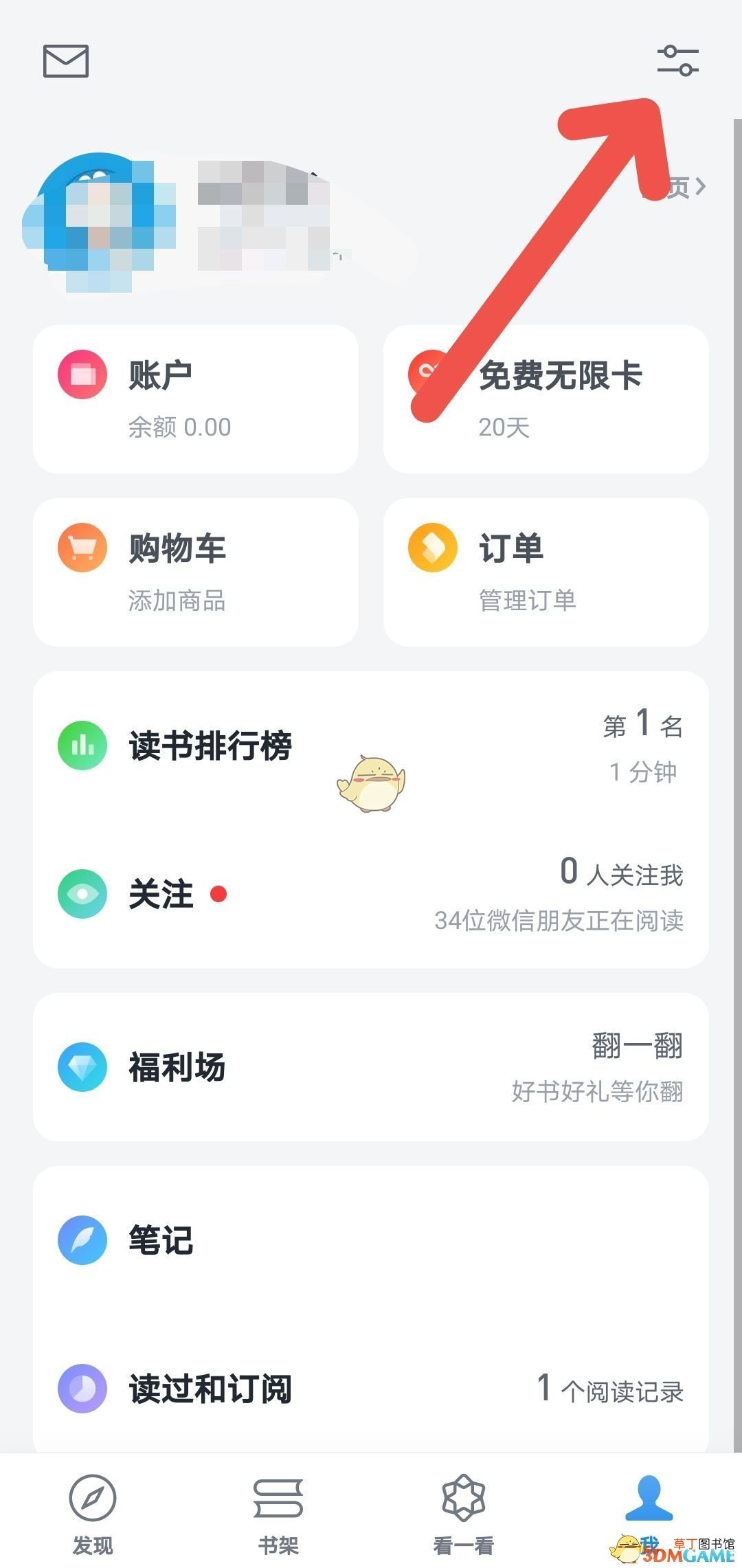
文章插图
3、在设置页面,点击并进入“隐私”页面 。
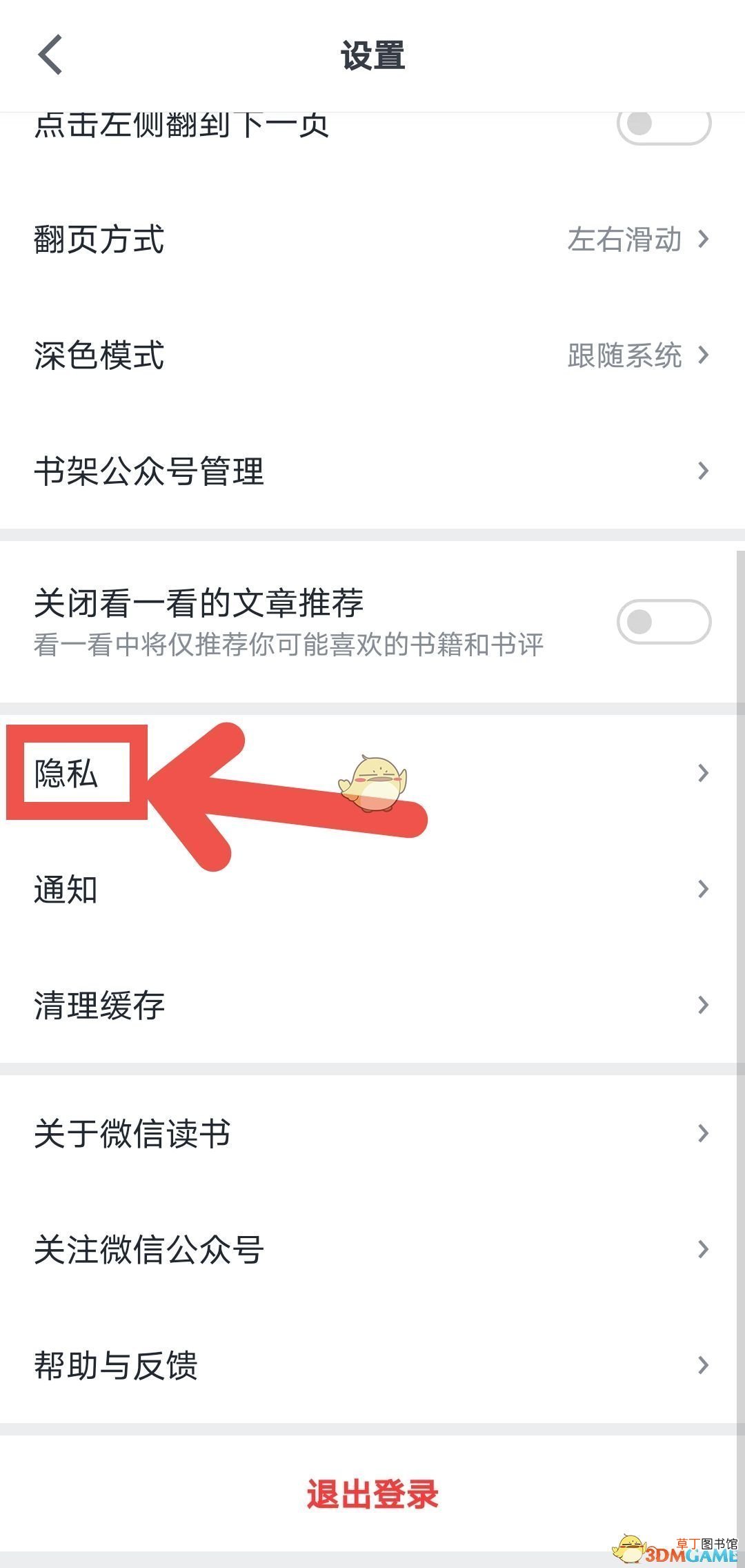
文章插图
4、在隐私页面,点击开启“不接受未关注人的私信”即可 。
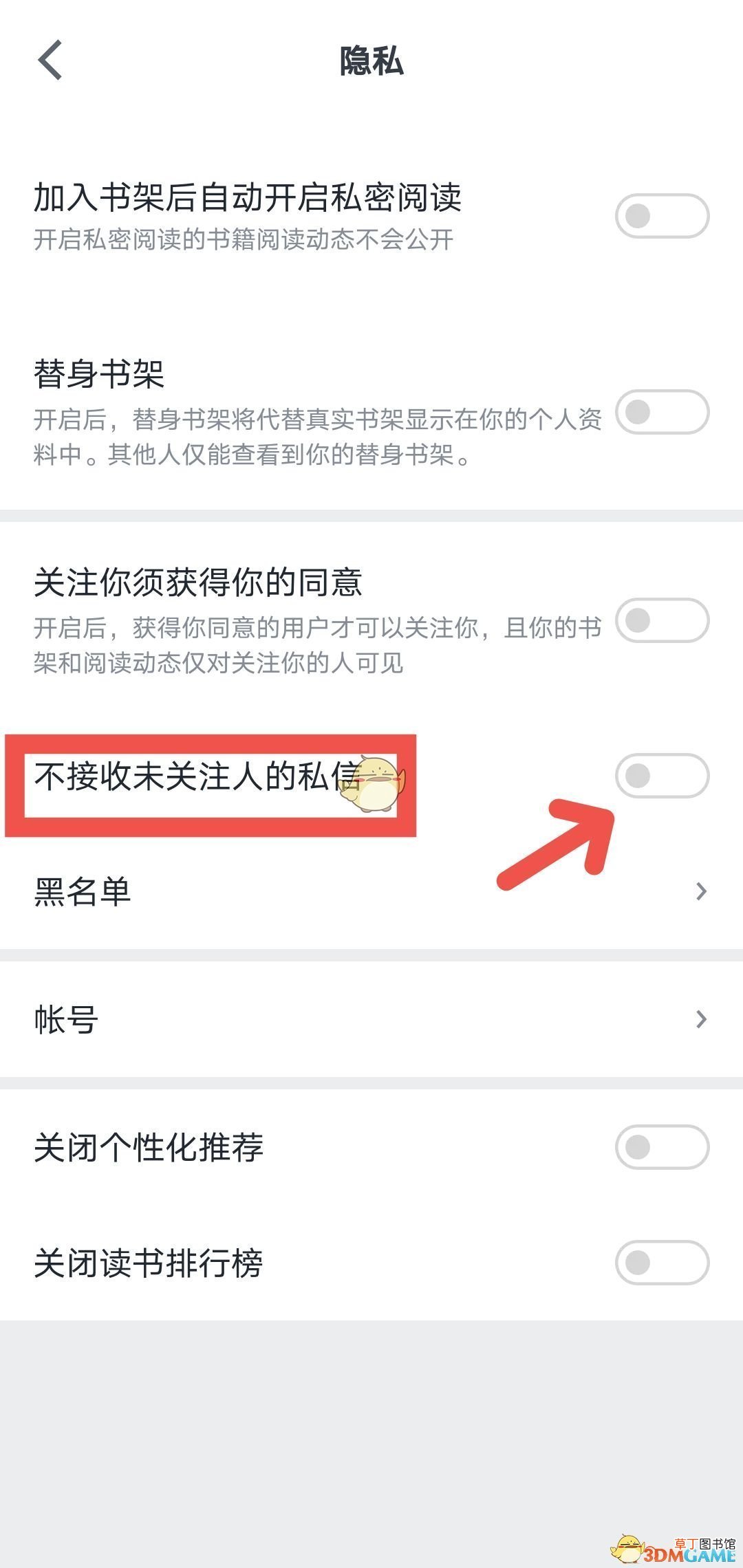
文章插图
《微信读书》消息提醒关闭方法如果我们在微信读书中想要阅读的书比较多,或者看到了喜欢的书籍内容,就可以现将其添加到书单后,然后再进行阅读 。微信读书怎么建立书单?下面小编就为大家带来了微信读书创建书单的方法,一起来看看吧!

文章插图
微信读书怎么建立书单?1、打开微信读书APP,来到“书架”页面 。
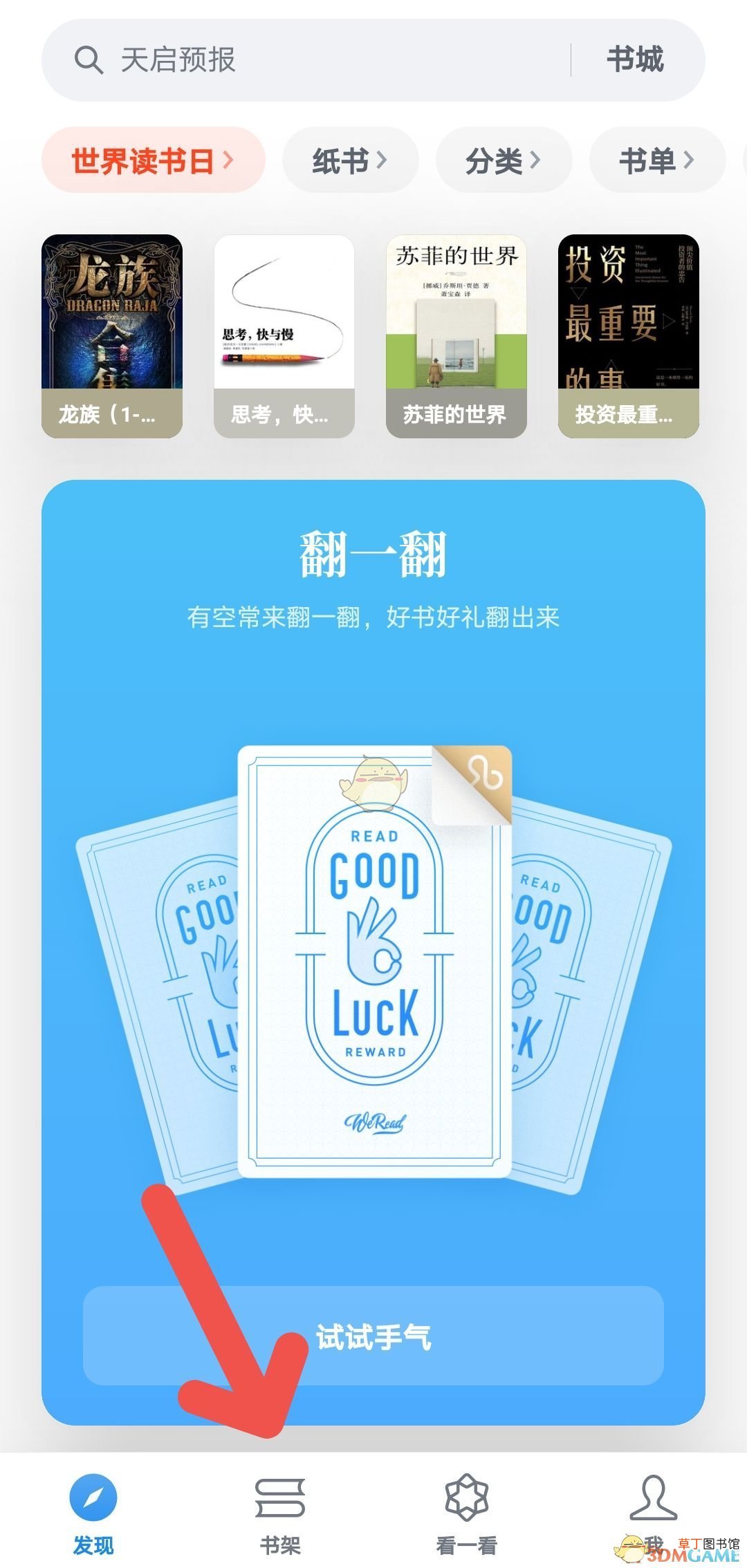
文章插图
2、在书架页面,点击进入“书单”页面,然后点击“新建”选项 。
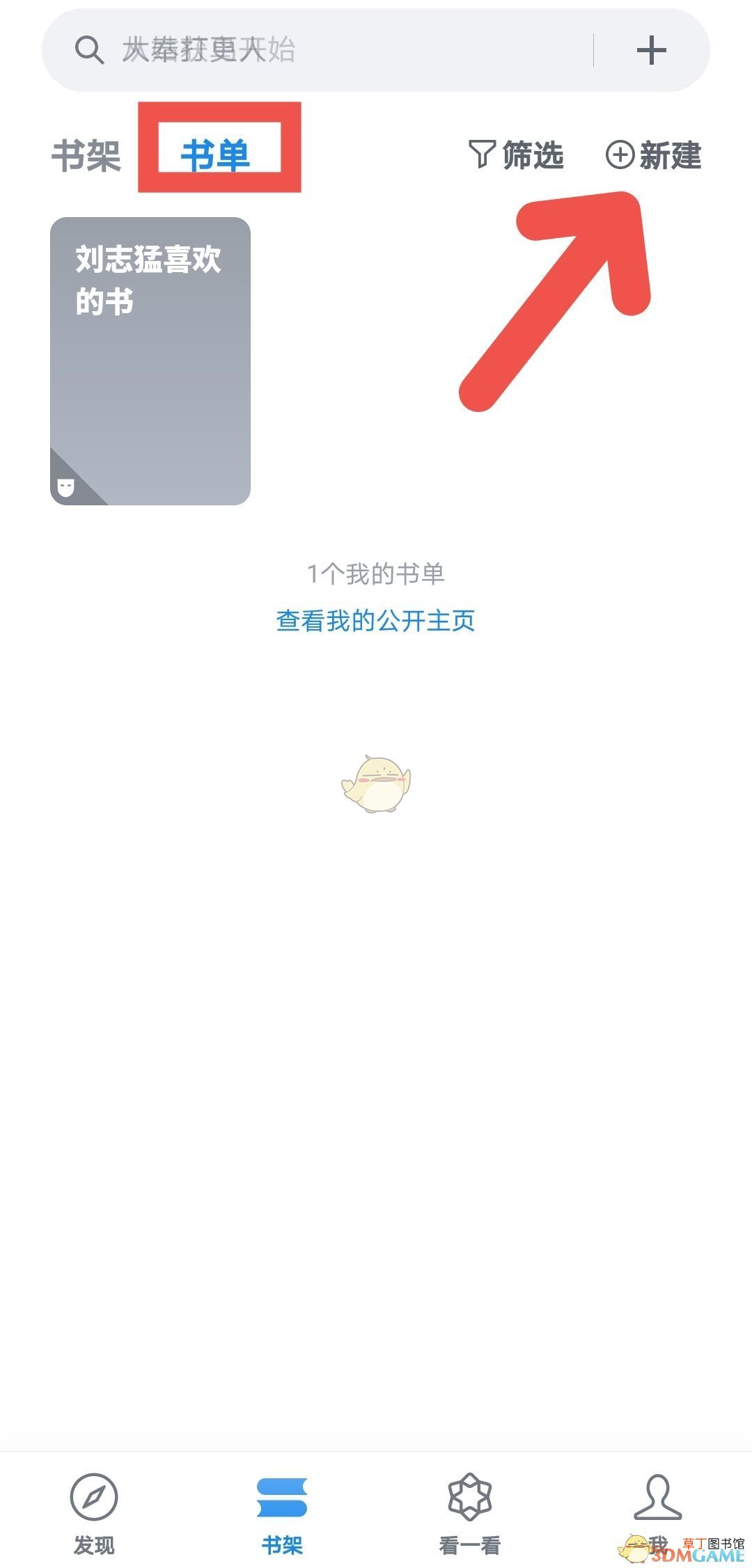
文章插图
3、在新建书单页面,填写书单标题,添加书单书籍,然后点击发布,这样就完成了 。
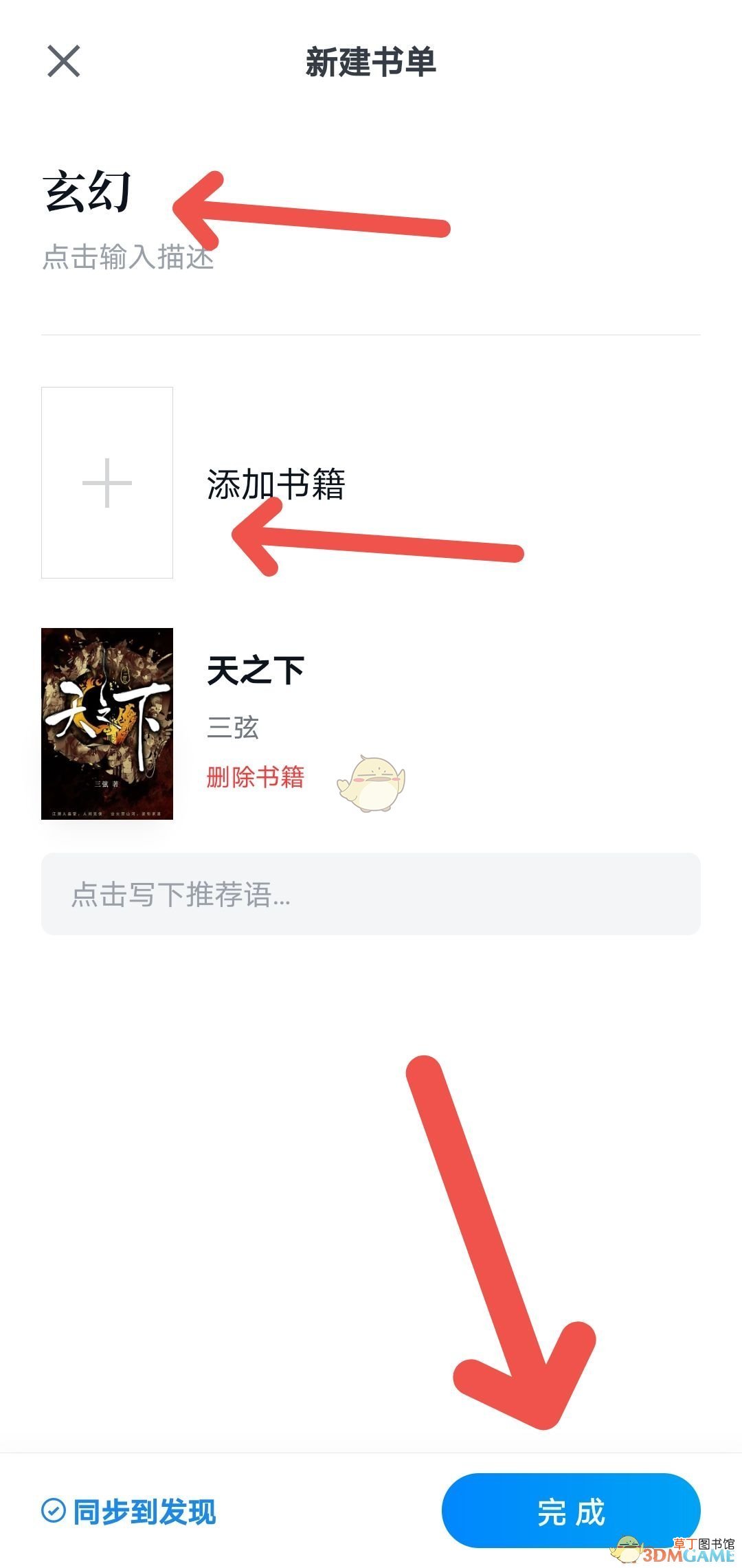
文章插图
【《微信读书》屏蔽陌生人私信方法-《微信读书》消息提醒关闭方法】
推荐阅读
- 《微信读书》消息提醒关闭方法-《微信读书》屏蔽陌生人私信方法
- 《微信读书》想法关闭方法-《微信读书》屏蔽陌生人私信方法
- 《百度阅读》听书声音设置方法-《百度阅读》设置听书方法
- 《创造与魔法》2021年5月26日最新礼包兑换码-《创造与魔法》陆行鸟饲料配方介绍
- 密室逃脱古堡迷城2全关卡图文攻略-《密室逃脱古堡迷城2》第28关图文攻略
- 《百度阅读》定时关闭设置方法-《百度阅读》设置听书方法
- 《百度阅读》书签查看方法-《百度阅读》设置听书方法
- 阴阳师账号忘了怎么找回-《阴阳师》天魔归来灵神体技能选择推荐
- 阎魔哪里多-《阴阳师》天魔归来灵神体技能选择推荐
- 《百度阅读》文字大小设置方法-《百度阅读》设置听书方法










